Siit juhendist leiad juhised MySQL andmebaaside kohta.
Andmebaasid võimaldavad endas hoida struktureeritud andmeid ja nendest on väga lihtne neid kätte saada rakenduste jaoks. Andmebaasid on tihti vajalikud erinevate veebirakenduste jaoks.
MySQL on üks kahest andmebaasi mootorist mida meie pakume. Teiseks on PostgreSQL.
Andmebaaside halduspaneel
- MySQL andmebaasiga seonduvate toimingute teostamiseks vali cPanel-is Tools → MySQL databases.
Andmebaasi loomine
- Sisesta Create New Database all asuvasse aknasse andmebaasi nimi (näiteks Andmebaas) ja vajuta nupule Create Database.
- Tulemusena kuvatakse teade andmebaasi loomisest.
- Loodud andmebaasi leiad oma kasutajalehelt Current Databases pealkirja all asuvast loetelust.
Kasutajakonto loomine
- Täida Add New User all asuvad lahtrid järgnevalt:
- Username: sisesta kasutajatunnus (pikkus on 15 tähemärki miinus haldusliidese kasutajanimi, mida lühendatakse, kui see liiga pikk peaks olema)
- Password: sisesta kaks korda parool (pikkusega kuni 100 tähemärki ning sisaldab suur- ja väiketähti, numbreid, kirjavahemärke ja sümboleid)
- Parooli saab ka genereerida vajutades nupule Password Generator.
Kopeeri ja salvesta kuvatud parool turvalisse kohta, vajuta I have copied this password in a safe place ees olevale ruudule ja vajuta nupule Use Password.
- Parooli saab ka genereerida vajutades nupule Password Generator.
- Vajuta nupule Create User.
- Eduka loomise korral kuvatakse järgnev teade.
Kasutajakonto lisamine andmebaasi
Pärast kasutajakonto loomist tuleb see lisada andmebaasi:
- Täida Add User To Database all asuvad lahtrid järgnevalt:
- User: kasutajakonto, mida soovid andmebaasi lisada
- Database: andmebaas, kuhu soovid kasutajakonto lisada
- Vajuta nupule Add.
- Avanevas aknas kuvatakse kontohooldusliides:
- märgi ruudud õiguste ees, mida soovid kasutajale anda
- kõigi õiguste omistamiseks vali ALL PRIVILEGES ruut
- vajuta Make Changes nupule
- Kuvatakse teade kasutaja andmebaasi lisamisest.
Olemasolevad andmebaasid
Olemasolevad andmebaasid kuvatakse Current Databases real:
- Database: andmebaasi nimi
- Size: andmebaasi suurus
- Privileged Users: andmebaasi käsitsemisõigusega kasutajad
- Actions: andmebaasi ümber nimetamiseks vajuta nupule Rename; andmebaasi kustutamiseks vajuta nupule Delete
Kasutajatunnuse muutmine
NB! MySQL piirab kasutajanime pikkust 16 tähemärgiga, arvestades andmebaasi eesliite tähemärgid kasutajanime hulka.
Näiteks:
andmebaas eesliitega "db_" võimaldab kasutada 13 tähemärgi pikkusega kasutajanimesid.
"example_" eesliitega andmebaas võimaldab 8 tähemärgi pikkuseid kasutajanimesid.
- Tuvasta kasutajakonto, mille kasutajatunnust soovid muuta ning vajuta selle kõrval olevale nupule Rename.
- Sisesta uus kasutajatunnus ja vajuta nupule Proceed.
Kasutajakonto kustutamine
NB! Kasutajakonto kustutakse jäädavalt!
- Tuvasta Current Users lahtris kasutajakonto, mida soovid kustutada ning vajuta selle kõrval olevale nupule Delete.
- Kustutamise kinnitamiseks vajuta nupule Delete User.
Kasutajakonto parooli muutmine
- Tuvasta Current Users lahtris kasutajakonto, mille parooli soovid vahetada ning vajuta selle kõrval olevale nupule Change Password.
- Sisesta kaks korda parool (pikkusega kuni 100 tähemärki ning sisaldab suur- ja väiketähti, numbreid, kirjavahemärke ja sümboleid).
Parooli saab ka genereerida vajutades nupule Password Generator.- Kopeeri ja salvesta kuvatud parool turvalisse kohta, vajuta I have copied this password in a safe place ees olevale ruudule ja vajuta nupule Use Password.
- Kopeeri ja salvesta kuvatud parool turvalisse kohta, vajuta I have copied this password in a safe place ees olevale ruudule ja vajuta nupule Use Password.
- Parooli muutmise kinnitamiseks vajuta nupule Change Password.
Andmebaasi kasutajakonto õiguste muutmine
Andmebaasi kasutajaõiguste muutmine võimaldab muuta kasutaja õigusi andmebaasi käsitsemisel.
NB! Veendu, et viid protsessi läbi õige andmebaasi alt, sest kasutajal võib olla ligipääs rohkem kui ühele andmebaasile.
- Tuvasta Current Databases lahtris kasutajakonto, mille kasutajaõigusi soovid muuta ja vajuta soovitud kasutajatunnusele.
Vali märkeruudud õiguste ees, mida soovite kasutajale anda; eemalda märked ruutudest õiguste ees, mida sa ei soovi kasutajale omistada.
Salvestamiseks vajuta nupule Make Changes.
Kasutajakonto eemaldamine andmebaasist
NB! Veendu, et viid protsessi läbi õige andmebaasi alt, sest kasutajal võib olla ligipääs rohkem kui ühele andmebaasile.
- Tuvasta Current Databases lahtris kasutajakonto, mida soovid kustutada ja vajuta selle kõrval olevale prügikasti ikoonile.
- Veendu, et eemaldad õige kasutajakonto õigest andmebaasist ja vajuta nupule Revoke Users Privileges from Database.
Andmebaasi nime muutmine
MySQL ei luba andmebaasi ümber nimetada, vaid teostab järgmised sammud:
- Süsteem loob uue andmebaasi.
- Andmed liigutatakse endisest andmebaasist uude andmebaasi.
- Load ja salvestatud kood taasluuakse uues andmebaasis.
- Endine andmebaas ja selle load kustutatakse.
NB! Ühe sammu ebaõnnestumisel esimesest kolmest kuvab süsteem veateate ning püüab taastada andmebaasi esialgset olukorda. See ei ole garanteeritud õnnestuma, sel puhul palume ühendust võtta veebiserveri administraatoritega, kes on võimelised taastamist kaasa aitama.
Harva loob süsteem teise andmebaasi edukalt, kuid ei suuda kustutada eelmist andmebaasi.
- Tuvasta Current Databases lahtris andmebaas, mille nime soovid muuta ja vajuta ikoonile Rename.
- Sisesta andmebaasi uus nimi lahtrisse New Name ja vajuta nupule Proceed.








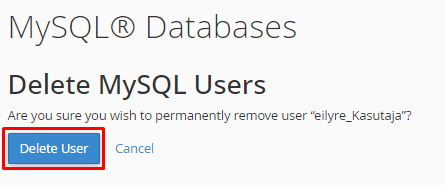
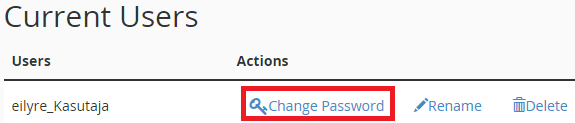

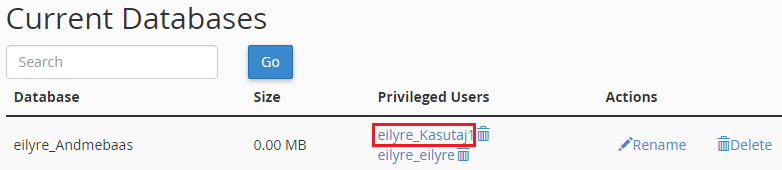
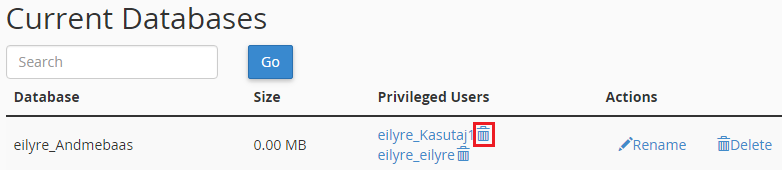



This page has no comments.